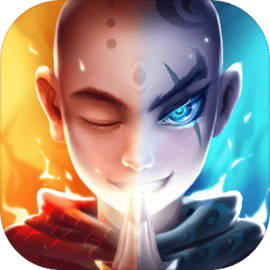windows快捷运行命令-windows运行快捷指令
2025-02-06 18:57:37作者:饭克斯
在使用Windows操作系统的过程中,许多用户都希望能够更加高效地完成日常操作。而Windows的快捷运行命令,正是为用户提供的一种便捷的操作方式。通过这些运行命令,可以快速访问系统工具、设置选项及常用程序,大大提高了工作效率。本文将介绍一些常用的Windows运行快捷指令,并分享它们的具体功能及使用方法。
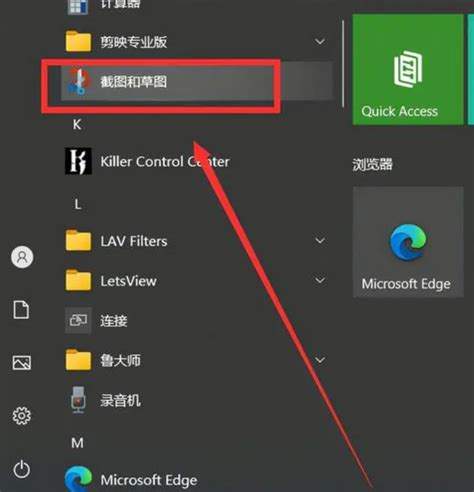
首先我们了解一下如何调出运行窗口。用户可以通过按下“Windows键 + R”组合键,快速打开运行窗口。在这个窗口中,用户可以输入各种命令,通过简洁的操作达到目的。
以下是一些常见的Windows快捷运行命令及其功能:
1. cmd:输入“cmd”后,您可以快速打开命令提示符。这是一个强大的工具,允许用户通过命令行执行各种操作,例如文件管理、网络设置等。
2. control:输入“control”将打开控制面板,它是管理Windows系统设置的中心。在这里用户可以调整系统安全、网络设置、程序安装等多项功能。
3. devmgmt.msc:使用这个命令可以直接打开设备管理器。在设备管理器中,用户可以查看和管理计算机中所有的硬件设备。
4. regedit:输入“regedit”将直接打开注册表编辑器。通过注册表用户可以深入系统设置进行修改,但需谨慎操作,因为错误的修改可能会导致系统不稳定。
5. taskmgr:通过输入“taskmgr”,您可以快速打开任务管理器,查看当前正在运行的程序、进程和系统性能信息,便于进行管理和优化。
6. msinfo32:这个命令可以打开系统信息窗口,提供关于计算机硬件、系统配置和软件的详细信息,方便用户进行系统诊断。
7. cleanmgr:输入“cleanmgr”可以启动磁盘清理工具,帮助用户清理不必要的文件,从而释放硬盘空间,提升系统性能。
8. calc:这一命令可以快速打开计算器,适合需要进行简单数学运算的用户。
9. notepad:输入“notepad”可立即打开记事本,用于快速记下重要的想法或文本。
10. mssettings: 通过这个命令,可以打开Windows 10和Windows 11的设置应用直接跳转到特定的设置页面。比如输入“mssettings:network”,将直接打开网络设置。
以上这些命令只是Windows运行快捷指令中的一部分,实际上,Windows提供了大量的命令以适应不同用户的需求。用户可以根据自己的使用习惯,将常用的命令或者将它们整理成一个使用手册,随时查阅。
除了这些基本命令,用户还可以通过创建快捷方式,将常用的运行命令放在桌面或其他方便访问的位置。右键单击桌面,选择“新建”“快捷方式”,在路径框中输入所需的运行命令,点击“下一步”进行保存,之后只需双击快捷方式即可快速运行。
在平时工作中,掌握这些快捷运行命令,可以帮助您节省不少时间,提高办公效率。尤其是在需要频繁打开某些工具或者设置的时候,快速访问远比手动查找要高效得多。
总之Windows快捷运行命令是一个极其实用的功能,能够助您轻松处理各种操作。希望每位用户都能通过本篇文章,更加了解和使用这些命令,让自己的Windows使用体验变得更加顺畅与高效。
相关攻略
- windows查看ip命令-windows中查看ip命令
- win10如何设置开机启动项
- win10定时关闭指定程序-win10关闭定时关机程序
- win10黑屏进不去系统
- Windows10网页版入口:全新体验与功能介绍
- Win7电脑启动后蓝屏问题解决攻略及常见原因分析
- win10系统怎么连接网络-Win10系统怎么连接网络打印机
- Win7系统优化:快速开机直达桌面的方法与技巧
- WinRAR软件是否免费全面解析WinRAR收费与免费的真相
- win7自动关机代码bat-windows7关机代码bat
- window10开始键无反应
- windows10产品密钥-windows10产品密钥如何获取
- win10开机软件自动启动-windows10软件开机自动启动
- win11怎么设置自动关机-win11设置自动关机的两种方法
- win10关机按钮不出来
- win10与win11区别-window10和win11一样吗